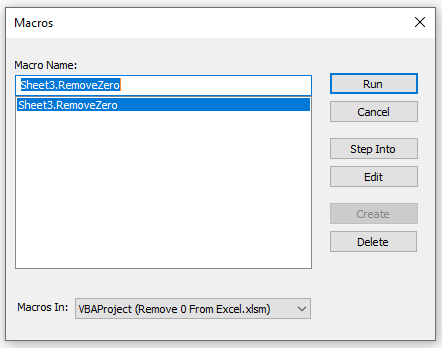Shaxda tusmada
Maqaalkan, waxaan kaga hadli doonaa sida eber (0) looga saaro Excel. Badanaa, marka aan ku shaqeyno xaashida daabacaadda ee aan annagu diyaarsaneyn, waxaan la kulannaa noocyo kala duwan oo qaabab lambareed unugyo ah. Tusaale ahaan, nambarada telefoonku waxa ku jiri kara eber hormood ah. Dhanka kale, unugyada qaar waxaa laga yaabaa inay ka koobnaadaan eber oo kaliya qiime ahaan taas oo saamayn karta xisaabinta dheeraadka ah ee excel (Tusaale ahaan, marka la xisaabinayo celceliska). Nasiib wanaag, Excel wuxuu leeyahay dhowr ikhtiyaar si uu meesha uga saaro labada nooc ee eber. Haddaba, aynu soo marno hababka
> Soo deji Buug-hawleedka Ku-dhaqanka
Waxaad soo dejisan kartaa buug-hawleedkii shaqada ee aan u adeegsannay diyaarinta maqaalkan.
>>Ka saar 0.xlsm>> 7 Hab fudud oo 0 laga saaro Excel
>> 1. Codso Hel oo beddel ikhtiyaarka Si aad 0 uga tirtirto Excel>>Haddii aan rabno in aan ka tirtirno qiyamka eber ee xogta kala duwan, Rad oo Beddeldoorashadu waxay noqon kartaa caawimo weyn. Waa kuwan tillaabooyinka ku lug leh:>Tallaabooyinka: >
>  >
>
- > Marka xigta, ku qor Ctrl+T kiiboodhka. Raadi oo Beddel daaqada ayaa soo bixi doonta. Hadda, tag Beddel tab, ku qor 0 gudaha Raadi waxa garoonka, ka tag Ku beddel goobta bannaan. Ka dib, dhig calaamadda ' Isku dhig dhammaan waxa ku jira unugga ' maadaama aan raadineyno unugyada ka kooban eber. Haddii kale, waxay bedeli doontaa eber kuwaas oo ku yaala mid kastatirada; sida 100, 80, 90, iwm ka dib, dhagsii badhanka Beddel Dhammaan
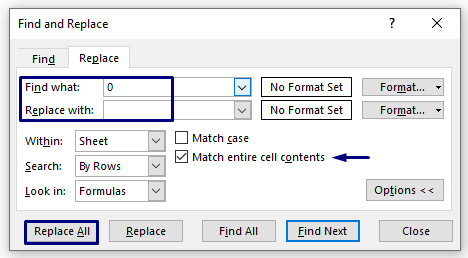 >
>
 >
>

> 2. Ka saar hoggaanka 0 Adigoo isticmaalaya Khalad Hubinta Xulashada (Qoraalka u beddel lambarka) 9>
Mararka qaar, dadku waxay ku dabaqaan qaabka Qoraalka ee unugyada Excel si ay u muujiyaan eber hormoodka ah. Haddii aan rabno in aan tirtirno eber kuwan hormuudka ka ah hal mar, waxaan u beddeli karnaa Qoraalka Number hal mar. Markaa, waa kuwan tillaabooyinka la xidhiidha:
>Tallaabooyinka: >
> 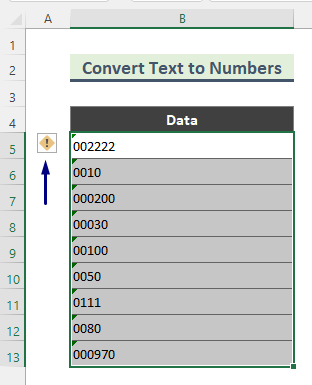 > 1> 10> Marka xigta, dhagsii calaamadda qaladka jaalaha ah ee hubinta iyo dooro ' U beddelo Number ' ka hoos-hoosaadka.
> 1> 10> Marka xigta, dhagsii calaamadda qaladka jaalaha ah ee hubinta iyo dooro ' U beddelo Number ' ka hoos-hoosaadka.
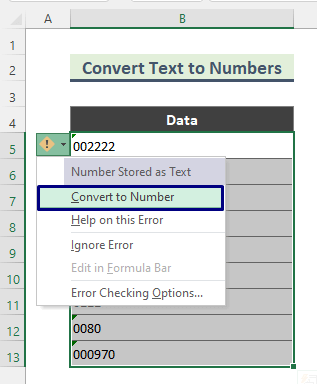
- Ugu dambayntii, waxaan arki doonaa in dhammaan hormoodka eberkii way baxeen >
 >> >>> 3. Tirtir hoggaanka 0 adigoo beddelaya qaabaynta lambarka gaarka ah ee unugyada >> Hadda, annaga waxay ka hadli doonaan hab kale oo lagu tirtirayo eber horseedka ah. Mararka qaarkood, dadku waxay isticmaalaan nambarada gaarka ah qaababka xogta. Tusaale ahaan, unug kastaa waxa uu ka koobnaan doonaa tiro go'an oo tirooyin ah wax kasta oo qiimihiisu yahay. Xaaladahan oo kale, waan tirtiri karnaahogaanka eber adiga oo dooranaya qaabka Nambarka Guud.> Tallaabooyin:>
>> >>> 3. Tirtir hoggaanka 0 adigoo beddelaya qaabaynta lambarka gaarka ah ee unugyada >> Hadda, annaga waxay ka hadli doonaan hab kale oo lagu tirtirayo eber horseedka ah. Mararka qaarkood, dadku waxay isticmaalaan nambarada gaarka ah qaababka xogta. Tusaale ahaan, unug kastaa waxa uu ka koobnaan doonaa tiro go'an oo tirooyin ah wax kasta oo qiimihiisu yahay. Xaaladahan oo kale, waan tirtiri karnaahogaanka eber adiga oo dooranaya qaabka Nambarka Guud.> Tallaabooyin:>- Dooro kaydka xogta oo dhan ( B5:B11) ) marka hore >
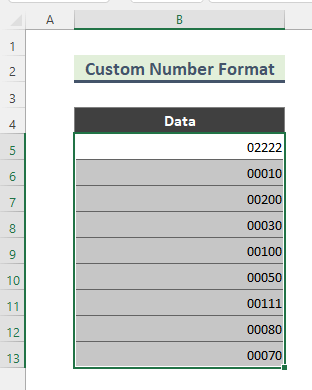 >> Marka xigta, u gudub kooxda lambarka ee HomeSida caadiga ah ,qaabka Qaabkaayaa halkan lagu doortay.>>
>> Marka xigta, u gudub kooxda lambarka ee HomeSida caadiga ah ,qaabka Qaabkaayaa halkan lagu doortay.>> >
>  >
>
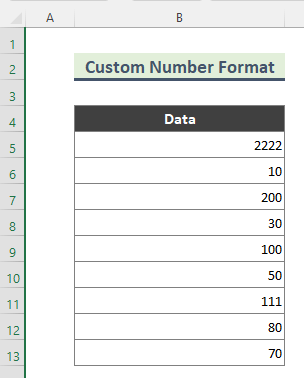
Waxa aanu ka tirtiri karnaa meelaha hogaaminaya kaydka xogta anagoo adeegsanayna farsamada Paste Special Sida caadiga ah unugyada Excel Lambarka qaabku waa Guud waxaanan ku dabaqi doonnaa mabda'an habkan. Habkani waxa uu u shaqayn doona qaabka Lambarka Custom iyo nambarada loo rogo Qoraalka ba. Aynu ka soo qaadno inaynu haysano xog-ururin ay ku jiraan qiyamka (lambarada) labadaba Qoraalka iyo Qaabka Qaabka.
>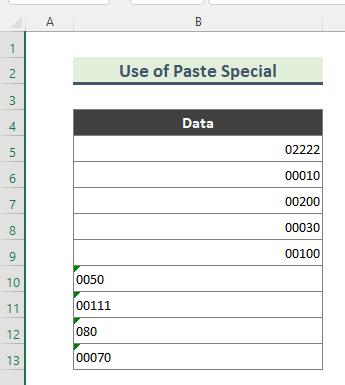
Tallaabooyinka: >
> >
>- > Marka xigta, dooro qaybta Dataset-ka ( B5:B13 )) oo midigta ku dhufo oo dooro Paste Special > >
 >
>
- > Hadda, daaqadda Paste Special ayaa soo muuqan doonta. Kadibna, ka dooro ku dar kooxda Options kadibna dhagsii OK . >
>  >>>>>
>>>>>
- Ugu dambayn, waxa soo socda waa wax-soo-saarkayaga.
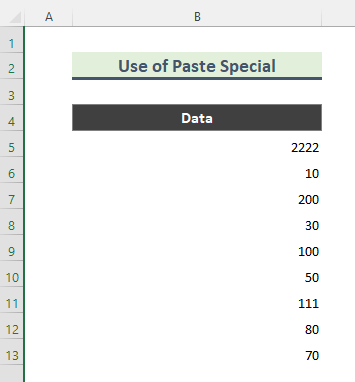
5. Isticmaal VALUE Function si aad meesha uga saarto hogaanka 0ka Excel >
> Si ka duwan sidii lagu sifeeyay habab hore, hadda waxaan ka wada hadli doonaa sida loo tirtiro meelaha hormuudka ah iyadoo la adeegsanayo shaqooyinka Excel sida shaqada VALUE. Shaqada VALUEwaxay u beddeshaa xaraf-qoraalka oo ka dhigan tiro lambar. Sidoo kale Qaabka 4, qaacidadani waxay u shaqaynaysaa qaabka Lambarka gaarka ahiyo nambarada loo beddelo Qoraalka.> Tallaabooyin :>- Ku qor caanaha hoose Cell C5 . >
=VALUE(B5)0>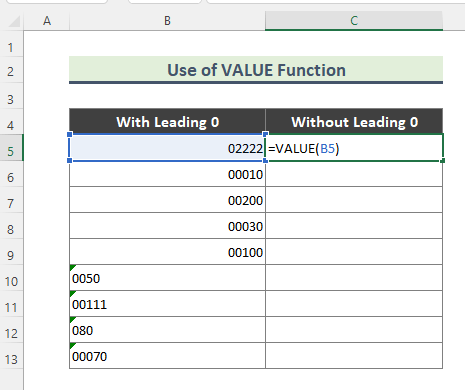
- Dhammaadka, waxaan heli doonaa wax soo saarka soo socda. Isticmaal Buuxi Handle ( + ) si aad ugu koobiyeeyso qaacidada unugyada intiisa kale. >
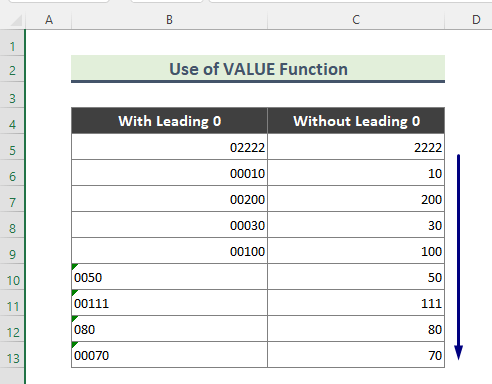 >> 3> 6. Ka Tirtir Hogaaminta 0 Qoraalka ee Excel Adigoo Adeegsanaya Isku-Darka Shaqooyinka>Ilaa hadda, waxaan ka wada hadalnay sida loo tirtiro eber marka unugu ka kooban yahay lambaro keliya. Si kastaba ha ahaatee, waxa jira xaalado ay unugyadu ka kooban yihiin qoraalka iyo tirooyinka labadaba. Xaaladahan oo kale, waxaan tirtiri karnaa eber horseedka ah anagoo adeegsanayna isku-dhafka hawlaha sare. Tusaale ahaan, habkan, waxaan isku dari doonaa XAQA, LEN, HELID, BIDIX, iyo BEDELKA> hawlaha lagu tirtirayo eber hormoodka ah 13> >
>> 3> 6. Ka Tirtir Hogaaminta 0 Qoraalka ee Excel Adigoo Adeegsanaya Isku-Darka Shaqooyinka>Ilaa hadda, waxaan ka wada hadalnay sida loo tirtiro eber marka unugu ka kooban yahay lambaro keliya. Si kastaba ha ahaatee, waxa jira xaalado ay unugyadu ka kooban yihiin qoraalka iyo tirooyinka labadaba. Xaaladahan oo kale, waxaan tirtiri karnaa eber horseedka ah anagoo adeegsanayna isku-dhafka hawlaha sare. Tusaale ahaan, habkan, waxaan isku dari doonaa XAQA, LEN, HELID, BIDIX, iyo BEDELKA> hawlaha lagu tirtirayo eber hormoodka ah 13> > =RIGHT(B5,LEN(B5)-FIND(LEFT(SUBSTITUTE(B5,"0",""),1),B5)+1) >
- Waxa soo socda ayaa noqon doona soo-saarka qaacidada kor ku xusan >
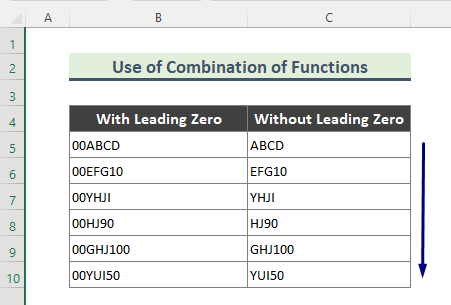 > BADALKA(B5,0″,””)
> BADALKA(B5,0″,””)Halkan, shaqada BEDELKA ku beddelo eber Blank (“”), natiijadu waa ' ABCD '.
>➤ BIDIX 3>shaqada BIDIX waxa ay soo saartaa xarfaha bidix ee xardhan. Iyo, natiijadu waa ' A '.
➤ RAADI (BIDIX 1>
Hadda, shaqada HELID waxay eegaysaa dabeecadda bidix- ugu badan iyo booska ay bixiso LEFT formula. Halkan, natiijadii qaybtan qaacidadu waa ' 3 '.
Marka ku xigta, 1 ayaa lagu daraa natiijada RAADI si aan u helno dhererka xarafka qoraalka oo dhan.
Markaa, natiijadii RAADIN qaacidada waxaa laga jarayaa dhererka xarfaha ay bixiso shaqada LEN .
➤ MIDIG(B5,LEN(B5)-RAAD (BIDIX 1>
Ugu dambayntii, shaqada saxda ah waxay soo saartaa dhamaan xarafka qoraalka marka laga reebo eber hormoodka
>Waanu tirtiri karnaa eber hogaaminaya anagoo adeegsanayna VBA sidoo kale. Aynu marno tillaabooyinka ku lug leh habkan.
>Tallaabooyinka:
> > 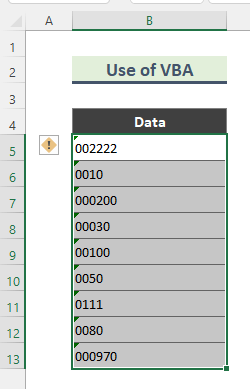 >
>

- > Hadda, kood Module ayaa soo muuqan doona. Kadib qor koodka soo socdahalkaas.
2737
- >
2737
- >
- Intaas ka dib, Run koodka > 13>
- Ugu dambayntii , dhammaan eberkii hormuudka ahaa way ka baxeen xog-ururinta ( B5:B11 ).